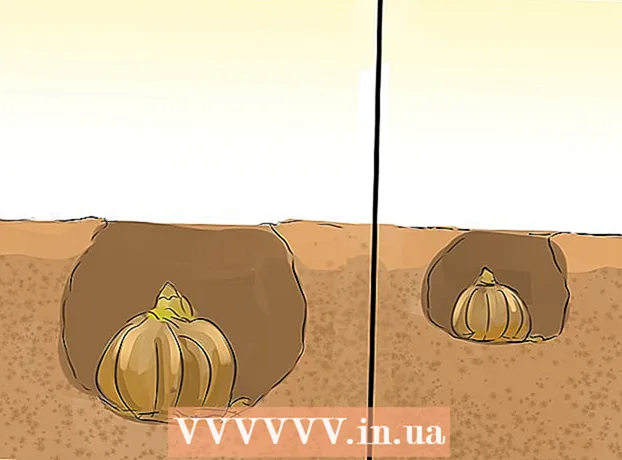Höfundur:
Eugene Taylor
Sköpunardag:
11 Ágúst 2021
Uppfærsludagsetning:
1 Júlí 2024

Efni.
MiFi er þráðlaust þráðlaust reitartæki sem gerir tölvum og öðrum tækjum kleift að tengjast internetinu í gegnum farsímanet. MiFi tækið er virkjað sjálfkrafa af þráðlausa þjónustuveitunni þinni og getur tengst tölvunni þinni eða tækinu í gegnum Wi-Fi.
Að stíga
Hluti 1 af 2: Tengist MiFi
 Settu rafhlöðuna og SIM-kortið (ef við á) í MiFi tækið þitt.
Settu rafhlöðuna og SIM-kortið (ef við á) í MiFi tækið þitt. Kveiktu á MiFi tækinu þínu. Hægt er að kveikja á MiFi tækinu með því að ýta á rofann á framhlið tækisins.
Kveiktu á MiFi tækinu þínu. Hægt er að kveikja á MiFi tækinu með því að ýta á rofann á framhlið tækisins.  Athugaðu hvort stöðuljósið á MiFi tækinu þínu logar grænt. Þetta gefur til kynna að MiFi tækið sé tengt farsímakerfi þráðlausu þjónustuveitunnar þinnar.
Athugaðu hvort stöðuljósið á MiFi tækinu þínu logar grænt. Þetta gefur til kynna að MiFi tækið sé tengt farsímakerfi þráðlausu þjónustuveitunnar þinnar.  Kveiktu á tölvunni þinni eða tækinu og opnaðu WiFi valmyndina. WiFi valmyndin birtist í kerfisbakkanum í Windows tölvum, efst í hægra horninu á Mac OS X og í stillingarvalmyndinni á farsímum knúnum iOS og Android.
Kveiktu á tölvunni þinni eða tækinu og opnaðu WiFi valmyndina. WiFi valmyndin birtist í kerfisbakkanum í Windows tölvum, efst í hægra horninu á Mac OS X og í stillingarvalmyndinni á farsímum knúnum iOS og Android.  Smelltu á WiFi netið eða SSID fyrir MiFi tækið þitt. Í flestum tilfellum mun netheiti / SSID innihalda nafn þráðlausa þjónustuveitunnar þinnar og er að finna á límmiðanum á bakhlið MiFi tækisins.
Smelltu á WiFi netið eða SSID fyrir MiFi tækið þitt. Í flestum tilfellum mun netheiti / SSID innihalda nafn þráðlausa þjónustuveitunnar þinnar og er að finna á límmiðanum á bakhlið MiFi tækisins.  Sláðu inn lykilorð MiFi tækisins. Lykilorðið ætti að vera skráð á merkimiðanum neðst á SSID eða það er hægt að fá hjá þráðlausa þjónustuveitunni þinni.
Sláðu inn lykilorð MiFi tækisins. Lykilorðið ætti að vera skráð á merkimiðanum neðst á SSID eða það er hægt að fá hjá þráðlausa þjónustuveitunni þinni. - Ef þú hefur ekki fengið lykilorð frá þráðlausa þjónustuveitunni þinni, reyndu að nota „admin“ sem sjálfgefið lykilorð.
 Bíddu eftir að tölvan þín eða tækið tengist MiFi. Tengistaða þín mun birtast sem „Tengd“ í WiFi listanum og þú getur nú vafrað á internetinu frá tölvunni þinni eða tækinu.
Bíddu eftir að tölvan þín eða tækið tengist MiFi. Tengistaða þín mun birtast sem „Tengd“ í WiFi listanum og þú getur nú vafrað á internetinu frá tölvunni þinni eða tækinu.
Hluti 2 af 2: Leysa MiFi stillingar
 Ef MiFi fer ekki í gang skaltu athuga hvort rafhlaðan sé fullhlaðin og rétt sett í MiFi tækið. Í flestum tilfellum tengjast rafmagnsleysi rafhlöðum.
Ef MiFi fer ekki í gang skaltu athuga hvort rafhlaðan sé fullhlaðin og rétt sett í MiFi tækið. Í flestum tilfellum tengjast rafmagnsleysi rafhlöðum.  Ef þú ert í vandræðum með slæma tengingu, reyndu að færa MiFi tækið þitt. Í sumum tilvikum geta veggir og stór húsgögn hindrað eða veikt frumumerki.
Ef þú ert í vandræðum með slæma tengingu, reyndu að færa MiFi tækið þitt. Í sumum tilvikum geta veggir og stór húsgögn hindrað eða veikt frumumerki.  Endurnýjaðu listann yfir tiltæk WiFi net í tölvunni þinni eða tækinu ef MiFi tækið er ekki sýnt á listanum yfir WiFi net. Í sumum tilvikum getur það tekið allt að 15 sekúndur fyrir MiFi tækið að birtast á listanum yfir tiltækt net.
Endurnýjaðu listann yfir tiltæk WiFi net í tölvunni þinni eða tækinu ef MiFi tækið er ekki sýnt á listanum yfir WiFi net. Í sumum tilvikum getur það tekið allt að 15 sekúndur fyrir MiFi tækið að birtast á listanum yfir tiltækt net.  Ef þú getur ekki tengst MiFi skaltu hafa samband við þráðlausa þjónustuveituna þína til að staðfesta að MiFi tækið þitt hafi verið virkjað rétt. Í sumum tilvikum gæti þráðlausa þjónustuveitan þín ekki bætt MiFi áætluninni við reikninginn þinn eða virkjað tækið rétt.
Ef þú getur ekki tengst MiFi skaltu hafa samband við þráðlausa þjónustuveituna þína til að staðfesta að MiFi tækið þitt hafi verið virkjað rétt. Í sumum tilvikum gæti þráðlausa þjónustuveitan þín ekki bætt MiFi áætluninni við reikninginn þinn eða virkjað tækið rétt.  Endurstilltu MiFi tækið þitt ef þú átt reglulega í sambandi við tengingar eða hefur gleymt lykilorðinu. Að endurstilla MiFi tækið mun endurheimta verksmiðjustillingar.
Endurstilltu MiFi tækið þitt ef þú átt reglulega í sambandi við tengingar eða hefur gleymt lykilorðinu. Að endurstilla MiFi tækið mun endurheimta verksmiðjustillingar. - Fjarlægðu rafhlöðulokið og rafhlöðuna úr MiFi tækinu.
- Leitaðu að endurstillingarhnappnum, lítill hnappur undir rafhlöðunni sem kallast „Reset“.
- Notaðu pinna eða annan þröngan hlut til að ýta á og haltu reset-takkanum inni í um það bil fimm sekúndur. MiFi mun endurræsa sjálfkrafa og verksmiðjustillingar verða endurreistar.